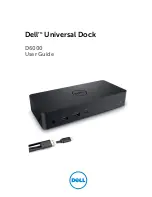Copyright
Copyright © 2017 Samsung Electronics
Antud kasutusjuhend on kaitstud rahvusvaheliste autoriõigustega.
Kasutusjuhendi ühtki osa ei tohi ilma Samsung Electronicsi eelneva kirjaliku loata
reprodutseerida, levitada, tõlkida või edastada mitte mingil kujul ega mingite vahendite abil,
olgu need siis elektroonilised või mehaanilised, sealhulgas kopeerimine, salvestamine või
talletamine mis tahes andmete salvestamise ja esitamise süsteemis.
Kaubamärgid
•
SAMSUNG ja SAMSUNG logo on Samsung Electronics registreeritud kaubamärgid.
•
Kõik muud kaubamärgid ja autoriõigused kuuluvad nende omanikele.
Eesti
16
Содержание DeX Station EE-MG950
Страница 1: ...www samsung com User Manual 04 2017 Rev 1 0 DeX Station EE MG950 ...
Страница 516: ...1 入门指南 简介 通过多媒体底座连接到电视机或显示器 您可以在更宽大的屏幕上使用移动设备的 功能 您还可以连接附近的设备 例如键盘或鼠标 简体中文 1 ...
Страница 532: ... 制造商 三星电子有限公司 制造商地址 韩国庆尚北道龟尾市 3 工团 3 路 302 进口商 三星 中国 投资有限公司 进口商地址 北京市朝阳区东三环中路 5 号财富金融中心 简体中文 17 ...
Страница 534: ...1 開始使用 簡介 透過多媒體底座 您可連接至電視或螢幕以於大螢幕上使用您的行動裝置 也可連 接至附近的裝置 如鍵盤或滑鼠等 繁體中文 台灣 1 ...